一、怎么样设置无线路由器会使它速度变快
以TP-LINK无线路由器为例,如果在理想条件下,不同时段实测的无线网络速度总是比宽带理论下行速度低很多,可以尝试按下列方法更改无线路由器设置,有可能能改善网速。
方法一:更改无线频段
如果附近非常巧合地有一个路由器,设置了相同的频段,无线信号有可能受到干扰。另外,频段的改变意味着信号波长和衰减程度的改变,也就意味着路由器覆盖范围的改变,如果家里空间很大,调整频段有可能使覆盖范围更广。
更改方法:登录无线路由器的管理界面,找到“无线”参数的“基本设置”选项,如下图,将默认的发射频段进行了修改,从11改为了7.重启路由器生效。

方法二:取消SSID广播
SSID广播会增加路由器的通信负担,取消后能一定程度改善网速,并能防止蹭网。
更改方法:登录无线路由器的管理界面,将容许广播SSID选项取消。保存后生效。
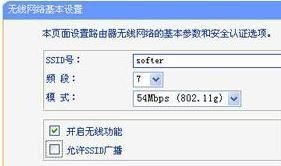
方法三:更改加密方式
可以在管理界面更改一下加密方式,在极少数情况下,由于电脑无线网卡老旧,有可能因加密方式引起网速慢。
方法四:调整位置和天线角度
如果是多天线的路由器,将其中一根天线垂直放置,另一根水平放置,这样能使信号更好地充满室内空间,避免死角。路由器应放在家里位置较高且无直接遮挡的地方,以免影响信号。
二、公司wifi怎么提升网速
提高网速方法如下:
1、在浏览器地址栏输入192.168.1.1登录路由器设置页面,账号、密码均输入admin。
打开“IP带宽控制”,找到“请填写您申请的带宽大小”栏,该栏一般默认为2000K(即2MKbps),因此即使报装带宽比较大,由于限速导致接入网速不高。
2、提升办法:把该数字修改成比报装带宽稍微大的数字,如报装带宽为12M(12288Kbps),则可填入13000K。
3、在“IP带宽控制”页面,找到“请配置IP带宽控制规则”栏目,把“带宽大小(Kbps)”列的带宽大小修改为报装带宽,如报装带宽为12Mbps,则填入12288或12000.
4、在“IP带宽控制”页面,“请配置IP带宽控制规则”栏目下,把“IP地址段”修改为“192.168.1.100”到“192.168.1.255”,保证接入终端均有比较高的带宽,最后保存页面即可。
5、通过360的宽带测速器,或者手机终端的speedtest软件,可以测试到速率变化情况。如图,设置前的网速约300KB(约2.4Mbps),设置后网速达到1.44MB(约11.52Mbps),速率与报装带宽一致。
三、如何设置路由器增加网速
通过无线路由器上网速度很慢,完全没有直接使用网线网速快。可以通过以下步骤提高无线上网的网速:
一、调节网卡工作速度
1、“我的电脑”右击—>“管理”—>“设备管理器”—>“网络适配器”,找到无线网卡,双击。
2、点击“高级”选项卡,在“属性”里选择“LinkSpeed/DuplexMode(连接速度/双工模式)”,然后再其下选择“100FullMode”,网卡即可全速工作。
二、调节无线路由器位置
1、无线路由器为无线网络的中心点,因此最好把它放在屋子的中间,这样保证家里的所有网卡能够更好地连接上它。很多老小区由于网线接到门口,因此就直接把无线路由器放到门口,这样信号衰减之后,网速自然也不好。
三、更换无线路由器信道
1、在浏览器中输入“192.168.0.1”或者“192.168.1.1”,回车,按照提示输入帐号密码,点击“确定”登录路由器。
2、点击“无线参数”—>“基本设置”,在“信道”中选择“1”或者“6”跟“11”3个数字中的一个。
四、通过网管软件限速
1、以上3种情况都是在尽量的提高网速,但是更多情况下的无线网速不好,在于局域网中其他用户使用流量过大,这种情况最简单的方法就是通过网管软件进行限速。
2、百度“聚生网管”,点击第一个网站进入。
3、依次点击“下载中心”—>“点击下载”。
4、下载完成,解压,并运行“LanQos.exe”进行安装。
5、安装完成后,依次点击“开始”—>“所有程序”—>“聚生网管”—>“聚生网管”。
6、点击“新建网段”—>输入“网段名称”(随便输入即可),选择工作网卡,点击“下拉三角”,选择正在工作的网卡,然后按照提示点击“下一步”,直到完成。
7、选中刚刚新建的网段,然后点击“开始监控”。
8、点击“配置策略”,选择“新建策略”,输入新建策略“名称”(随便输入即可)。
9、点击“带宽限制”,勾选“启用公网带宽限制”,把上行选择为“<10Kb”,下行选择为“<100Kb”,然后点击“确定”。
10、点击“开始监控”,软件自动扫描该网段内的所有工作主机,并在下方罗列出来,然后在需要限速的主机上网点击右键,选择“为指定主机指定策略”,选择刚刚新建的“策略”,点击“确定”即可。